更新时间:2023-08-25 gmt 08:00
示例:图片质量变换-九游平台
场景介绍
对于需要对大量图片文件进行压缩,快速发布上线的场景,可以使用dwr可视化的质量变换工作流来完成任务,帮助用户提升图片处理效率,节省内容发布时间。
实现流程
该实例通过创建触发器的方式异步启动工作流,实现流程为:
- 在obs服务中创建桶
- 在dwr服务中创建工作流
- 在dwr服务中创建事件触发器
- 在obs服务中上传文件触发工作流执行
使用限制
当前支持使用的区域为:北京四、上海一、上海二、广州、新加坡。
操作步骤
- 在obs服务中创建桶
在obs服务控制台创建两个桶,一个用于上传待处理的数据对象,一个用于存储处理后的数据对象。桶的详细介绍参见创建桶。
数据输入桶:“piccomp”
数据处理后输出桶:“piccomp-output”
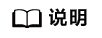
这里创建两个桶是为了防止无限循环。因为处理后的数据如果放在源桶,又跟事件触发器执行的条件匹配,会继续触发工作流执行。详细介绍参见了解更多无限循环原因。
- 在dwr服务中创建工作流
- 登录dwr控制台,在“工作流”页面单击“创建工作流”,进入“工作流编排”页面。
- 将“质量变换”算子拖拽至编排区域进行串联编排,并填写相关属性配置信息,如图1所示。
- quality_q代表图片按照原图的q%进行压缩,取值范围为[1,100],可根据实际情况配置。
- quality_bucket为图片处理后的输出桶,这里设置为“piccomp-output”。详细介绍参见质量变换参数说明。
- 保存并填写工作流名称“piccomp”。
图1 编排工作流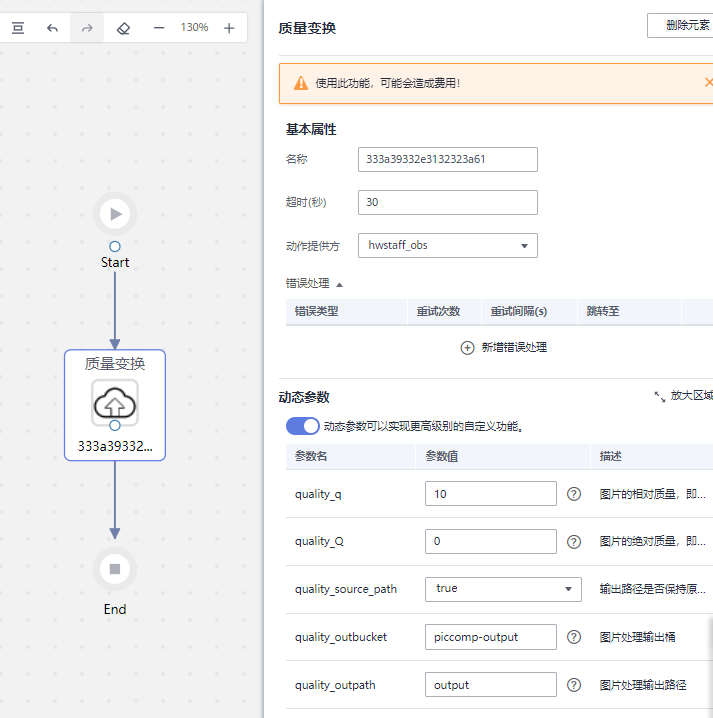
- 在dwr服务中创建事件触发器,如图2所示。
在工作流列表中,单击工作流“piccomp”操作列的“创建事件触发器”进行触发器的创建,如图2所示。
事件源存储桶选择“piccomp”。图2 创建事件触发器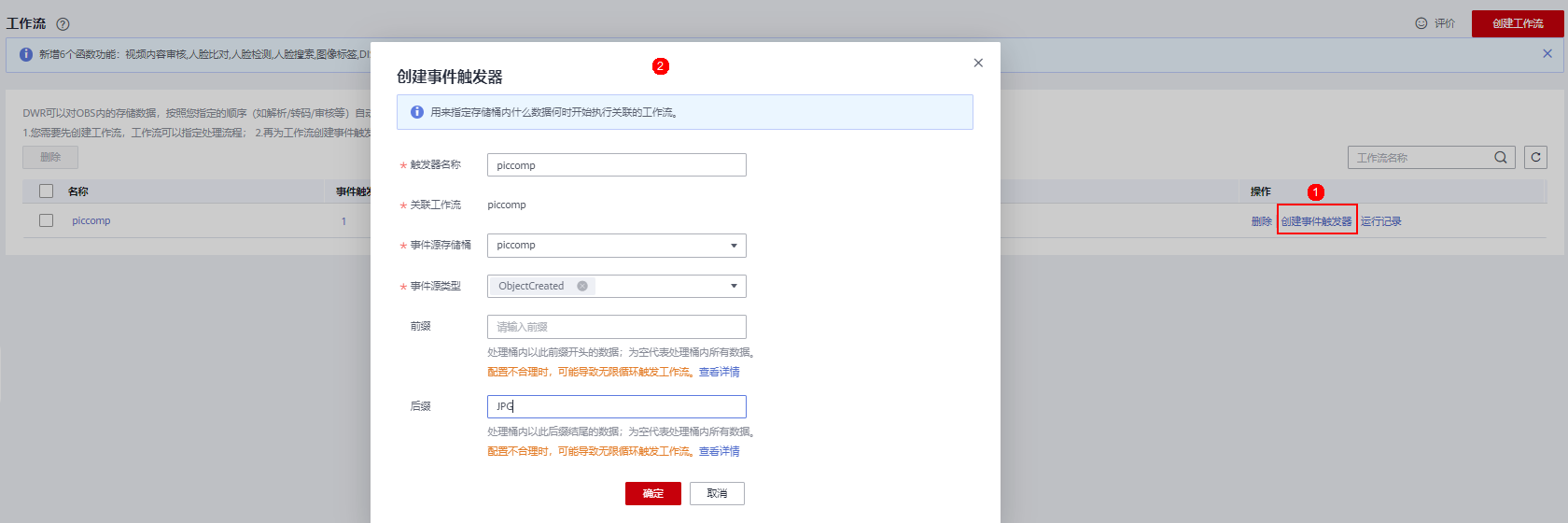
- 上传文件触发工作流执行
登录obs服务控制台,进入桶“piccomp”对象列表页面上传图片,如图3所示。
上传图片至piccomp桶后obs会自动生成事件触发工作流运行,将图片压缩。
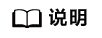
触发器执行存在一定的延时,大概5分钟生效。
图3 上传文件
- 查看图片压缩效果
压缩后的图片存放在piccomp-output桶的output文件夹中。如图4所示,图片大小均有变小,实现了对图片的压缩。
图4 压缩图片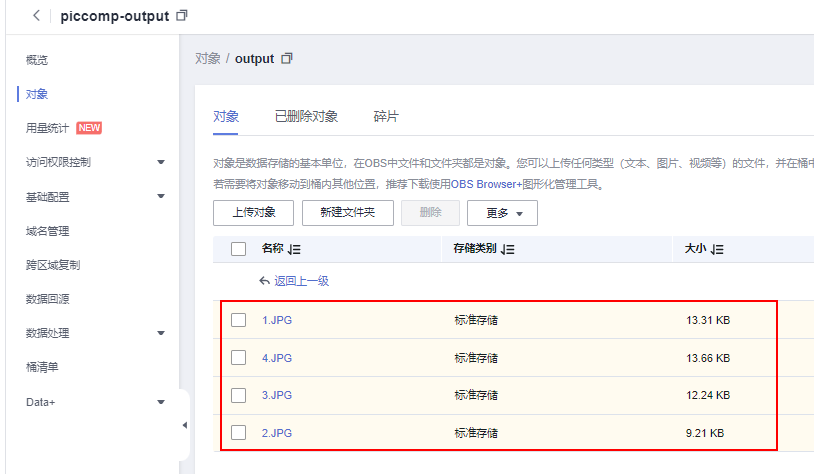
- (可选)查看运行记录
- 在dwr控制台左侧导航栏选择“工作流”,进入“工作流”页面
- 在工作流列表中,单击工作流“piccomp”操作列的“运行记录”可以查看函数流的执行记录。详细介绍参见。
图5 查看运行记录
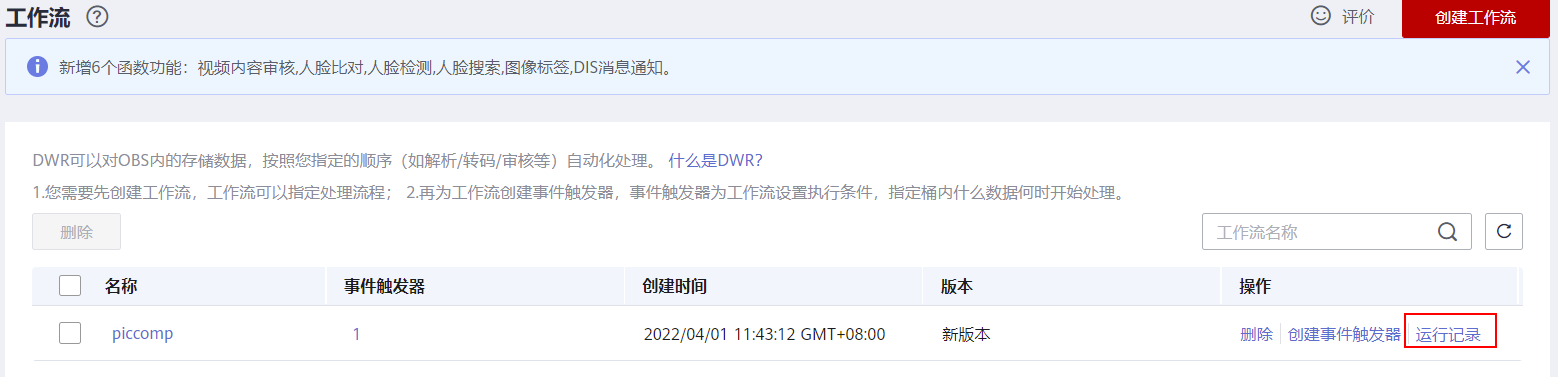
父主题:
相关文档
意见反馈
文档内容是否对您有帮助?
提交成功!非常感谢您的反馈,我们会继续努力做到更好!
您可在查看反馈及问题处理状态。
系统繁忙,请稍后重试
如您有其它疑问,您也可以通过华为云社区问答频道来与我们联系探讨




